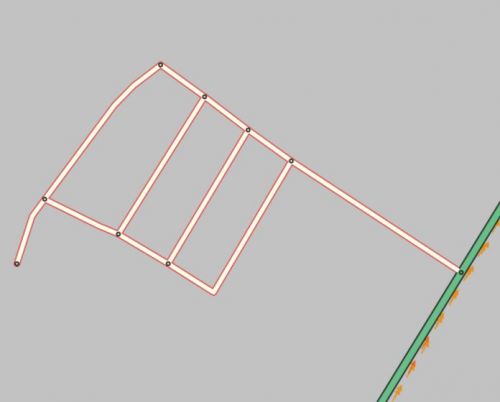Anonymous MM (بحث | مشارکتها) |
Anonymous MM (بحث | مشارکتها) |
||
| خط ۱۶: | خط ۱۶: | ||
=== عدم نامگذاری سگمنتهای رسمشده === | === عدم نامگذاری سگمنتهای رسمشده === | ||
تمامی سگمنتهایی که در نقشه کشیده میشوند باید نامگذاری شوند و شهر و کشورشان مشخص گردد. در غیر این صورت مسیریابی با مشکل مواجه خواهد شد. این سگمنتها در صفحه ویرایشگر با رنگ قرمز مشخص میگردد. در این موارد، در درجهی اول سعی کنید از نقشههای شهرداری یا سایر منابع معتبر، نامی برای سگمنت پیدا کرده و تنظیم کنید در غیر این صورت، حتما تیک No Name را بزنید و نام شهر را وارد نمایید. | تمامی سگمنتهایی که در نقشه کشیده میشوند باید نامگذاری شوند و شهر و کشورشان مشخص گردد. در غیر این صورت مسیریابی با مشکل مواجه خواهد شد. این سگمنتها در صفحه ویرایشگر با رنگ قرمز مشخص میگردد. در این موارد، در درجهی اول سعی کنید از نقشههای شهرداری یا سایر منابع معتبر، نامی برای سگمنت پیدا کرده و تنظیم کنید در غیر این صورت، حتما تیک No Name را بزنید و نام شهر را وارد نمایید. | ||
[[File:Unnamed_Segment.jpeg| | [[File:Unnamed_Segment.jpeg|500px|thumb|left|در شکل بالا سگمنتهای مشخصشده با رنگ قرمز نامگذاری نشدهاند]] | ||
</font> | </font> | ||
نسخهٔ ۴ ژوئیهٔ ۲۰۱۷، ساعت ۲۲:۰۶
پرمالینک
آیکون ![]() که در گوشه پایین سمت راست صفحه ویرایشگر نقشه میبینید، علامت پرمالینک است. پرمالینک دو کاربرد دارد: برای تازهسازی صفحه ویرایشگر در منطقه مورد نظر (با کلیککردن روی آن) و برای ارسال لینک محل(ها) یا خیابان(ها)ی مورد نظر به دیگران. پرمالینک شامل طول و عرض جغرافیایی، سطح بزرگنمایی، لایههای فعال و هر چیزی که در لیست انتخاب باشد، میشود. لیست انتخاب میتواند شامل گره، سگمنت، مکان و ... باشد.
که در گوشه پایین سمت راست صفحه ویرایشگر نقشه میبینید، علامت پرمالینک است. پرمالینک دو کاربرد دارد: برای تازهسازی صفحه ویرایشگر در منطقه مورد نظر (با کلیککردن روی آن) و برای ارسال لینک محل(ها) یا خیابان(ها)ی مورد نظر به دیگران. پرمالینک شامل طول و عرض جغرافیایی، سطح بزرگنمایی، لایههای فعال و هر چیزی که در لیست انتخاب باشد، میشود. لیست انتخاب میتواند شامل گره، سگمنت، مکان و ... باشد.
برای فرستادن پرمالینک به تربیت زیر عمل کنید:
- در صفحه ویرایشگر به محل مورد نظر رفته و بزرگنمایی صفحه را به صورت دلخواه تنظیم نمایید.
- مکان، گره، سگمنت یا ... مورد نیاز را انتخاب نمایید. برای انتخاب چند سگمنت در ویندوز کلید ctrl و در مک کلید cmd را نگاه دارید و موارد مورد نظرتان را انتخاب کنید.
- موس را بر روی علامت پرمالینک (
 ) برده و کلید ctrl در ویندوز یا cmd در مک را نگه داشته و C را بزنید. در صورت انجام صحیح سیستم به شما پیام میدهد.
) برده و کلید ctrl در ویندوز یا cmd در مک را نگه داشته و C را بزنید. در صورت انجام صحیح سیستم به شما پیام میدهد. - سپس میتوانید لینک را در هرجایی که نیاز دارید پیست نمایید.
برای اطمینان از انجام صحیح موارد فوق لینک را ابتدا در یک صفحه جدید باز کرده و بررسی کنید.
اشکالات رایج ویرایش نقشه
در این بخش برخی از ایراداتی که در ویرایشهای نقشهی ویرایشگران تازهکار به چشم میخورد معرفی میگردد تا از بروز موارد مشابه جلوگیری شود.
پاک کردن سگمنتها
در بسیاری موارد ویرایشگران تازهکار کل یا قسمتی از یک سگمنت را پاک میکنند. سگمنتها در ویز حاوی اطلاعات ارزشمند رفتوآمد هستند که با پاک کردن آنها برای همیشه از بین خواهند رفت. بنابراین به هیچ عنوان (تاکید میشود به هیچ عنوان) هیچ سگمنتی را حذف نکنید. این مورد برای مواردی هم که صراحتا بر خلاف قوانین رسم شدهاند نیز صادق است.
عدم نامگذاری سگمنتهای رسمشده
تمامی سگمنتهایی که در نقشه کشیده میشوند باید نامگذاری شوند و شهر و کشورشان مشخص گردد. در غیر این صورت مسیریابی با مشکل مواجه خواهد شد. این سگمنتها در صفحه ویرایشگر با رنگ قرمز مشخص میگردد. در این موارد، در درجهی اول سعی کنید از نقشههای شهرداری یا سایر منابع معتبر، نامی برای سگمنت پیدا کرده و تنظیم کنید در غیر این صورت، حتما تیک No Name را بزنید و نام شهر را وارد نمایید.